درجة حرارة الكمبيوتر وما يجب أن تكون في مكونات مختلفة. درجة حرارة المعالج المسموح بها وبطاقات الفيديو والمكونات الأخرى
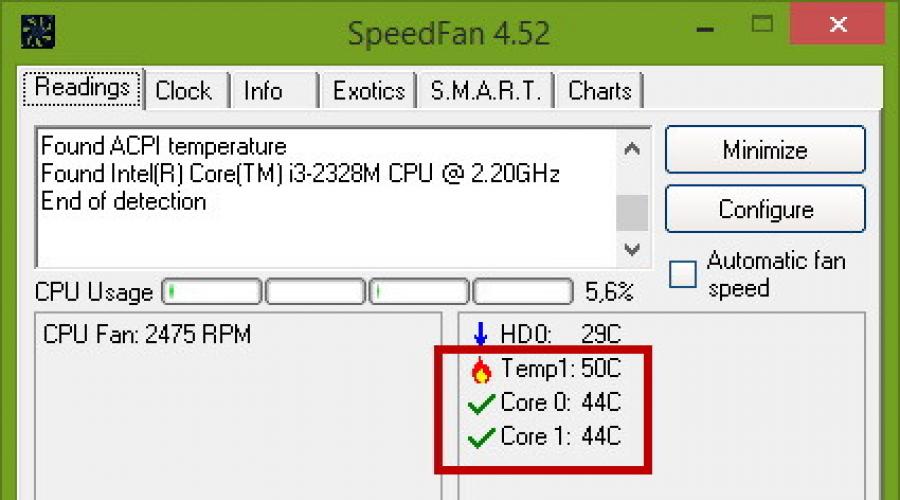
الإصدار الحراري لجهاز الكمبيوتر أثناء التشغيل هو ظاهرة طبيعية تماما. الطاقة الحرارية في طريقة أو تخصيص جميع الأجهزة الإلكترونية الأخرى، لكن كل منها لديه حد خاص به. لذلك، يتم تجهيز معظمهم أجهزة استشعار درجة الحرارة المرتبطة بنظام امدادات الطاقة. في أجهزة الكمبيوتر وأجهزة الكمبيوتر المحمولة، محركات الأقراص الصلبة، بطاقة الفيديو، اللوحة الأم، وبالطبع، تم تجهيز المعالج بأجهزة استشعار مماثلة.
من بين جميع مكونات الأجهزة للكمبيوتر الشخصي، هذا جهاز صغير للغاية، ولكنه مهم للغاية يحتوي على واحدة من أعلى مؤشرات درجات الحرارة. إنه أقوى من شرائح بطاقة الفيديو، ودرجة الحرارة التي يمكنها ترجمة 100 درجة مئوية. لا يتم تسخين المعالج المركزي (CPU) كثيرا - نادرا ما يتجاوز الشريط هنا 100 درجة، كما أنه يتعلق بالعلامات التجارية الحديثة. تعتمد شدة وحدة المعالجة المركزية التدفئة على العوامل المختلفة: حجم العمليات المنجزة، الشركة المصنعة للخصائص التقنية، وقرب موقع الاستشعار، وبالطبع، جودة التبريد.
ما درجة الحرارة يجب أن تكون في المعالج
العديد من مستخدمي الكمبيوتر يتساءلون ما هو طبيعي للمعالج؟ إذا كنت تأخذ متوسط \u200b\u200bقيمة، فسيكون درجة حرارة مقبولة ل CPU بسيطة، أي أن عدم وجود الحمل يعتبر 45-50 درجة. مع متوسط \u200b\u200bالحمل المتوسط \u200b\u200bوالأقل بقليل، يمكن أن تصل درجة الحرارة إلى 55-65 درجة، وسيعتبر هذا القاعدة. الحد الأقصى لدرجة حرارة المعالج فردي لكل علامة تجارية، ولكن إذا أخذت قيمة متوسط \u200b\u200bمرة أخرى، فستكون في مكان ما حوالي 75 و 80 درجة.
إذا انفصلت عن الشركات المصنعة، فإن المؤشر العادي لمعالجات Intel حوالي 10 درجة مئوية أقل من معالجات AMD. لذلك، إذا كان متوسط \u200b\u200bنطاق درجة الحرارة من معالجات "Intel" 35-45 درجة مئوية مع بسيطة و 55-70 درجة مئوية مع تحميل، ثم لمعالجات AMD، سيكون حوالي 45-55 درجة مئوية مع بسيطة و 60 -80 درجة مئوية مع الحمل. يجب عليك أيضا التفكير في نوع الجهاز. في أجهزة الكمبيوتر المحمولة ذات نظام تبريد أقل كفاءة، قد تتجاوز قيم درجة الحرارة المعدل المتوسط \u200b\u200bبنسبة 5، وفي بعض الحالات 10 درجة. ليس من الضروري تخويف هذا.
كيف ترى وحدة المعالجة المركزية في درجات الحرارة في نظام التشغيل Windows 7/10
الآن دعونا نكتشف كيفية معرفة درجة حرارة المعالج. نظرا لأن Windows ليس لديه وسيلة مميزة لإخراج أجهزة استشعار درجة الحرارة، فيجب استخدام المرافق الخاصة لهذه الأغراض. البرامج التي تسمح بفحص درجة حرارة المعالج، هناك الكثير جدا. من هذه، اخترنا الخمس الأكثر شعبية.
ida64.
ربما يكون البرنامج الأكثر شهرة للحصول على معلومات حول مكونات أجهزة الكمبيوتر واختبارها. مع هذا البرنامج، يمكنك الحصول على معلومات شاملة حول محركات الأقراص الصلبة، ومراقب ومحول الفيديو والوحة الأم وأجهزة الإدخال والمعالج والبرامج المثبتة على جهاز الكمبيوتر. يدعمه التطبيق وتحديد درجة الحرارة الحالية لمكونات الأجهزة.
للحصول على هذه المعلومات، قم بتشغيل البرنامج، حدد في العمود الأيسر الكمبيوتر - أجهزة الاستشعار والعثور على كتلة وحدة المعالجة المركزية. ستشير هذه الكتلة إلى درجة الحرارة CELSISS وفهرنهايت لكل معالج كور.
سبيدفان.
يتم وضع هذا البرنامج الصغير كأداة تحكم سرعة المروحة، ولكن مع نفس النجاح، يمكن استخدامه لتحديد درجة حرارة التشغيل للمعالج. يتم عرض البيانات في الوقت الفعلي في العمود الأيمن في علامة التبويب "القراءات".

مثل AIDA64، SpeedFan قادر على تحديد درجة الحرارة لكل معالج أساسي (وحدة المعالجة المركزية والنواة). أيضا، يتم دعم التطبيق من خلال تغيير ديناميكي بسرعة دوران مبردات، والحفاظ على إحصاءات التغييرات في المعلمات، وتحليل الأقراص الصلبة وفقا ل S.M.r.t. باستخدام قاعدة بيانات عبر الإنترنت.
أشعة
يمكنك التحقق من درجة حرارة وحدة المعالجة المركزية باستخدام برنامج Speccy مجاني تم إنشاؤه بواسطة مطوري منظف CCleaner شهير. مصممة Speccy للحصول على التفاصيل على الأجهزة. يوضح التطبيق الخصائص التقنية الرئيسية للمعالج، محركات الأقراص الصلبة والمحركات البصرية، اللوحة الأم، والفيديو والبطاقات الصوتية، ذاكرة الوصول العشوائي، بيئة الشبكة والأجهزة الطرفية، إن وجدت. يوفر البرنامج أيضا معلومات مفصلة حول نظام التشغيل.
أما بالنسبة لدرجة حرارة المعالج، فمن الممكن رؤيتها في قسم "المعلومات العامة". إذا كنت بحاجة إلى الحصول على بيانات لكل kernel، فأنت بحاجة إلى التبديل إلى قسم "المعالج المركزي".

درجة الحرارة الأساسية
برنامج بسيط مدمج لفحص درجة حرارة معالج Intel و AMD. تظهر الأداة المساعدة الخصائص الرئيسية لوحدة المعالجة المركزية، فإنه يسمح لك بالمراقبة في الوقت الفعلي خلال مؤشرات درجة الحرارة، بما في ذلك لكل نواة، لديه وظيفة الحماية المحمدية، يدعم واردات البيانات إلى ملف Excel، وكذلك إرسال الإخطارات عند يتم الوصول إلى عتبة درجة الحرارة المثبتة. يتم عرض جميع البيانات في نافذة فريدة من نوعها من الأداة المساعدة، في منطقتها السفلى.

cpuid hwmonitor.
فائدة أخرى بسيطة ومجانية ومريحة لقراءة مكونات أجهزة الكمبيوتر المختلفة. بالإضافة إلى درجة الحرارة، يحدد CPUID HWMonitor سرعة الدوران للمبردات، يوفر معلومات عن الحمل على Core Processor Core، بالإضافة إلى الجهد في نقاط التحكم الرئيسية. تتمثل واجهة الأداة المساعدة في قائمة مكونات تشبه الأشجار: المعالج وبطاقات الفيديو، إلخ.

لمعرفة درجة حرارة وحدة المعالجة المركزية الحالية، تحتاج إلى الكشف عن العنصر باسم المعالج الخاص بك، وفي ذلك لنشر عنصر "درجات الحرارة". إذا كانت هناك نقطة وحدة المعالجة المركزية في القائمة، فيمكنك رؤية درجة حرارة المقبس. بالإضافة إلى ذلك، يتم الحفاظ على الأداة المساعدة لحفظ بيانات المراقبة في السجل.
في مقالتنا، سنظهر بعض الطرق البسيطة الكافية، وكيفية معرفة درجة حرارة المعالج في نظام التشغيل Windows 7 بدون برامج وبرامج. السبب في أن بعض المستخدمين قد يكون لديهم حاجة إلى تعطيل جهاز الكمبيوتر الشخصي المتكرر، والذي يمكن أن يحدث في المقام الأول عن طريق ارتفاع درجة الحرارة في وحدة المعالجة المركزية. من أجل السيطرة على درجة حرارتها، من الضروري معرفة قيمها. تتضمن التعليمات أدناه خيارات، كلاهما باستخدام برامج جهة خارجية مجانية وبدونها تماما. وأيضا سنقول، ما هي درجة الحرارة يجب أن تكون في المعالج حتى تتمكن من التحكم في هذا المؤشر.
للقيام بذلك، سيكون ذلك كافيا فقط للذهاب إلى الكمبيوتر الحيوي. تظهر هذه المعلومات في جميع أجهزة الكمبيوتر والأجهزة المحمولة تقريبا، قد تكون باستثناء العديد من النماذج القديمة فقط.
يتم عرض العديد من أجهزة الكمبيوتر التي تحتوي على واجهة رسومية مدمجة، وجميع بيانات المعالجات، بما في ذلك درجة الحرارة، على شاشة الإعدادات. العيب الوحيد هنا هو أن هذه المعلومات تعرض فقط درجة حرارة المعالج فقط دون حملها. يمكن أيضا استخدام استخدام سطر الأوامر بعض المستخدمين، لكنه يعمل بعيدا عن كل نظام. ومع ذلك، للعمل مع PowerShells، يجب إجراء الخطوات التالية:
- أولا، نيابة عن المسؤول، ندخل قسم سطر الأوامر والكتابة -PON WMIOBJECT MSACPITHERMALZONETEMPERATEATED
- بعد ذلك، في قسم آخر، تظهر درجة حرارة درجة حرارة نواة المعالج، والتي يتم التعبير عنها في Kelvin تسمى درجة الحرارة الحالية.
- بعد ذلك، نأخذ هذه القيم وتقسيمها لمدة عشرة، ثم يسلب مبلغ 273.15 من المبلغ الناتج. وبالتالي، نحصل على بيانات درجة الحرارة على مقياس مئويتنا.

مهم! إذا، بعد تنفيذ الأمر المتعدد للأمر، لا تتغير قيم درجة الحرارة الموضحة على الكمبيوتر بأي طريقة، ويمكن افتراض أن هذا الخيار غير مناسب لك.
باستخدام temp الأساسية
تم تصميم هذا البرنامج خصيصا للحصول على بيانات عن قيم درجة الحرارة للمعالج أثناء تشغيله. إنه مجاني تماما ولديه واجهة روسية. مع ذلك، يمكنك رؤية درجة حرارة النواة، وعرض عرض المؤشرات بشكل منفصل على لوحة مهمة Windows. بالإضافة إلى ذلك، يمكن للبرنامج عرض معلومات مفيدة أخرى حول المعالج وغالبا ما يستخدمه المستخدمون لإخراج هذه البيانات باستمرار إلى سطح مكتب الكمبيوتر كخصائص معالج. يمكن تنزيل التطبيق بسرعة من موقع المطور. 
العمل مع cpuid hwmonitor
حاليا، برنامج CPUID HW Monitor هو أحد الأكثر راحة وشعبية. كما أنها مجانية ومصممة للحصول على معلومات كقيم درجات الحرارة العامة للمعالج ونكوي. وظيفة إضافية مهمة للأداة المساعدة هي القدرة على مراقبة قيمة درجة حرارة مقبس المعالج. 
نقيس درجة حرارة المعالج باستخدام برنامج Monitor HW
يختلف هذا التطبيق عن البرامج الأخرى عن طريق ما يسمح لك بتعلم بعض المواصفات الفنية الإضافية، مثل:
- سرعة العمل مروحة؛
- الفولتية للمكونات الرئيسية؛
- درجة حرارة المعالج؛
- الحمل الحالي على النواة؛
- قيم درجة الحرارة من الأقراص وصور الفيديو.
تنزيل HW Monitorbest أفضل من موقع المطور نفسه.
برنامج Speccy.
بالنسبة لجميع أولئك الذين أصبحوا مؤخرا كمبيوتر شخصي أو كمبيوتر محمول، فإن أفضل طريقة لمعرفة قيم درجة حرارة المعالج ستتقدم بتطبيق تطبيق Speccy الخاص. يحتوي البرنامج على واجهة روسية ومريحة للغاية للعمل. بالإضافة إلى معلومات مختلفة حول النظام، فإنه يعرض أيضا معلمات درجة الحرارة من معظم أجهزة استشعار الكمبيوتر، ويتم عرض درجة حرارة المعالج نفسه في قسم منفصل ل CPU. بالإضافة إلى معالج Spotcy يجعل من الممكن رؤية درجة حرارة اللوحة الأم والقرص الثابت. 
برنامج SpeedFan
طريقة أخرى للإجابة على مسألة كيفية معرفة درجة حرارة المعالج في نظام التشغيل Windows 7 هي استخدام الأداة المساعدة Speed \u200b\u200bFresh، مما يدل على سرعة المروحة لتبريد الكمبيوتر ودرجة حرارة المعالج ودرجة حرارة القرص الثابت. يتم تحديث البرنامج باستمرار ويمكن أن يعمل تقريبا مع أي اللوحة الأم. كوظائف إضافية، فإنها تنص على إمكانية إنشاء مخطط لتغيرات درجة الحرارة، مما سيساعد في تتبع الفرق في أوضاع درجة الحرارة عند التشغيل على جهاز كمبيوتر وفي وقت لا يشارك فيه في العمل. 
معلومات HW
يتم تطبيق برنامج معلومات HW للحصول على بيانات عن خصائص مكونات الكمبيوتر المختلفة وإزالة البيانات من أجهزة استشعار درجة الحرارة الخاصة بها. للحصول على هذه المعلومات، انقر فوق أيقونة "أجهزة الاستشعار"، والذي يقع في نافذة التطبيق الرئيسية. جميع بيانات درجة الحرارة اللازمة سترى في قسم المعالج. هناك أيضا معلومات حول بطاقة الفيديو درجة الحرارة. يمكنك تنزيل التطبيق من الموقع الرسمي للمطور. 
عدد من البرامج الأخرى للحصول على معلومات حول درجة حرارة المعالج.
إذا لم يتمكن الخيارات الموضحة أعلاه لسبب ما لسبب ما، فيمكننا تقديم العديد من الأدوات المريحة الأخرى، والتي لا يمكنك من خلالها معرفة درجة حرارة المعالج فحسب، بل أيضا اللوحة الأم وشريحة الأقراص الصلبة والفيديو. هنا ليست سوى بعض من لهم:

كل هذه البرامج تؤدي تقريبا نفس الوظائف، ببساطة مع بعضها يعمل أكثر ملاءمة للغاية وأنها أسرع من غيرها. 
ما درجة الحرارة يجب أن تكون في المعالج
هذه درجة الحرارة هي القيم المتوسطة التالية:
- تتوافق 30 -40 درجة مع الوضع العادي مع جهاز كمبيوتر بسيط عند عرض سطح مكتب Windows، ولكن في نفس الوقت، لا يتم إنتاج أي عمليات أخرى على جهاز الكمبيوتر.
- يجب أن تكون 40 -60 درجة مع حمولة جيدة إذا كانت الألعاب محتفظ بها على الكمبيوتر أو معها، فهناك حلا لأي مهام معقدة مرتبطة الأرشفة أو أي شيء آخر، والتي تتطلب عملية معالج محسنة.
- 66 - 71 درجة - الحد الأقصى هذا يسمح به عند العمل مع وحدة المعالجة المركزية.
أود أن أشير إلى أن مجموعة درجات الحرارة العادية ل AMD هي نفسها تقريبا وقد تختلف فقط في العديد من النماذج الأخيرة. في الحالة عندما ترتفع درجة حرارة العمل في المعالج إلى هذه القيم مثل 90 - 100 درجة، يتضمن الكثير منهم مرور الساعات، وإذا استمرت درجة الحرارة في الارتفاع، فهي ببساطة منفصلة.
معلومات مفيدة قليلا
إذا زادت درجة الحرارة الداخلية في الغرفة بمقدار 1 درجة، فإن هذا يؤدي إلى زيادة في درجة حرارة المعالج بنسبة 1.5 درجة. يمكن أن يكون لها أيضا تأثير كبير على وجود أو عدم وجود مساحة كبيرة كبيرة داخل حالة الجهاز. وخلال ذلك، قد تختلف درجة حرارة المعالج في النطاق من 5 إلى 10 درجات جانبا الزيادة. قد يتم ملاحظة التغييرات نفسها في موقع جهاز كمبيوتر شخصي في جدول خاص. لذلك، يجب التعامل مع وضع الكمبيوتر بعناية تماما.
كيفية معرفة درجة حرارة المعالج والقرص الصلب وبطاقة الفيديو: الفيديو
تم وصف مقالتنا بالتفصيل كيفية معرفة درجة حرارة المعالج في نظام التشغيل Windows 7 باستخدام مجموعة واسعة من الطرق (بدون برامج وبرامج)، وأنت تعلمت أيضا أن درجة الحرارة يجب أن تكون في المعالج. تم عرض المتغيرات باستخدام سطر الأوامر وبرامج الطرف الثالث. جربها وحدد خيار مناسب لك.
في هذه المقالة، سوف نقول كيفية معرفة درجة حرارة المعالج في نظام التشغيل Windows 10 - مؤشر مهم لكل من المستخدمين ذوي الخبرة ولأولئك الذين يعتنون بأجهزةهم ببساطة. والحقيقة هي أنه على الرغم من العدد الهائل من الميزات التي تنظمها المعالج من تلقاء نفسها، على سبيل المثال، فإن ميل التردد، زيادة في المروحة تتحول أو إيقاف التشغيل عموما، هناك أوقات لا يحدث فيها عند تحديد القيم، عالية جدا، يمكن أن تتلف المعالج بحيث لا يحدث هذا، تحتاج إلى معرفة كيفية رؤية درجة حرارة المعالج في نظام التشغيل Windows 10.
تعرف على درجة الحرارة باستخدام نظام التشغيل نفسه - BIOS
بدءا من حقيقة أنه لا توجد أدوات مدمجة في Windows كيفية قياس هذا المؤشر. ولكن هذا لا يعني أنك بحاجة إلى البحث عن البرامج. حتى قبل تحميل نظام التشغيل، يحتوي كل مستخدم على القدرة على الذهاب إلى BIOS - نوع من لوحة تحكم الكمبيوتر، والذي يعمل بغض النظر عن توفر نظام Windows وإصدار الجهاز. قد تختلف، ولكن دائما يعمل. لإدخال BIOS، تحتاج إلى استخدام F2 أو Del Keys، اعتمادا على إصدار الجهاز.
بعد تسجيل الدخول، سيتم فتح النافذة حيث يمكنك رؤية درجة الحرارة على الفور، أو ابحث عن القسم المقابل:
- حالة؛
- جهاز العرض؛
- قوة.
سيكون مؤشر درجة الحرارة في الحقل يسمى درجة حرارة وحدة المعالجة المركزية. 
عيب هذه الطريقة هو أنه يظهر في الوقت الحالي، ومعرفة ما هو عندما يكون الحمل مستحيلا.
البرامج التي تساعد في معرفة درجة حرارة المعالج في نظام التشغيل Windows 10
هنا يأتي في حالة وجود برنامج لجهة خارجية لنظام التشغيل Windows. هناك الكثير من البرامج. يقدم البعض معلومات ثابتة عادية، والبعض الآخر يسمح تحليل النظام الكامل. يتم دفع الأجر ومجاني.
درجة الحرارة الأساسية.
البرنامج الأكثر بساطة ومجانا وروسيا هو TEMP الأساسي من أجل معرفة درجة حرارة المعالج في نظام التشغيل Windows 10. يتكون من نافذة واحدة وإعدادات متعددة، ولكن بالإضافة إلى عرض درجات المعالج في النافذة، يمكن ذلك قم أيضا بإضافته باستخدام الأدوات لسطح المكتب أو حتى في الدرج، بحيث يتم الاحتفاظ بالتدفئة باستمرار. 
hwmonitor.
الحل التالي - سيقول لك وحدة CPUID HWMonitor كيفية التحقق من درجة حرارة المعالج في نظام التشغيل Windows 10. يوفر البرنامج معلومات ليس فقط عن التسخين، ولكن أيضا حول الجهد، وكذلك تشغيل المشجعين.
مع ذلك، يمكنك تعلم معلومات حول بطاقة الفيديو واللوحة الأم وغيرها من المكونات - المراقبة الكاملة لارتفاع درجة حرارة المعالج وبطاقة الفيديو في نظام التشغيل Windows 10. 
بالطبع، المذكورة بالفعل أعلاه، وسوف يقال أكثر من ذلك، يكتبون درجة حرارة كل نواة فردية في المعالج. يمكن بعضهم إضافة , بحيث الوصول إلى المعلومات هو دائما.
تشبه Speccy البرنامج المقترح أعلاه. حر، بسيط، ولكن ليس وظيفية بشكل خاص. الأمر نفسه ينطبق على Speedfan. على الرغم من أن الإيقاف من العنوان، إلا أنه يمكن أن نستنتج أن المحطة الرئيسية لا تزال تتم على تتبع والسيطرة على تشغيل المشجعين، والتي تعتمد فيها تسخين المعالج إلى حد كبير.
cpu-z.
لا يزال مجانا، ولكن بالفعل برنامج أكثر وظيفية وشائعة لنظام التشغيل Windows 10 هو وحدة المعالجة المركزية - Z. كما يوفر معلومات حول النظام، ولكن بمساعدته يمكنك قضاء اختبارات مختلفة وهلم جرا.
عايدة وإفرست.
وهذه يجمع في هذا المجال على Windows هما برنامجان: Everest و Aida64. يتم دفعها، ولكنها تعمل بشكل كامل على كل المائة، مما يوفر معلومات شاملة حول جميع مكونات الكمبيوتر. 
ستأتي هذه البرامج مفيدة وإذا قررت – الحلول على الانترنت هنا عاجز.
درجة حرارة وحدة المعالجة المركزية هي أهم المعلمة للتشغيل العادي للكمبيوتر. ارتفاع درجة الحرارة يمكن أن يؤدي إلى انخفاض في الأداء، وليس انهيار مستقرة ونهائي للكمبيوتر. لذلك، من المهم للغاية أن تكون قادرا على تحديد ارتفاع درجة الحرارة واتخاذ الإجراءات اللازمة في الوقت المناسب.
الآن هناك عدد كبير من المرافق المتنوعة ل. سننظر أدناه إلى العديد من البرامج المجانية الأكثر شعبية التي يمكن استخدامها للتحقق من درجة حرارة المعالج.
hwmonitor.
أحد البرامج الأكثر ملاءمة لحل هذه المهمة هي البرنامج. سيتيح لك هذا البرنامج، شرائح، بطاقات الفيديو ومحركات الأقراص الصلبة. أيضا، باستخدام HWMonitor، يمكنك معرفة سرعة برودة الفولتية الحالية للمعالج، ذاكرة الوصول العشوائي واللوحة الأم.
وبالتالي، يركز برنامج HWMonitor جميع المعلومات الحيوية حول الحالة الحالية لجهاز الكمبيوتر الخاص بك. تجدر الإشارة إلى أن HWMonitor يتم تحديثه تماما ويعمل بشكل جيد مع كلا من أجهزة الكمبيوتر المكتبية وأجهزة الكمبيوتر المحمولة.
درجة الحرارة الأساسية
برنامج TEMP الأساسي هو أيضا حل شعبي لرصد درجة حرارة المعالج. خصوصية هذا البرنامج هو أنه ليس فقط درجة حرارة المعالج، ولكن أيضا خصائصها الرئيسية.
من ناحية أخرى، يعرض برنامج TEMP الأساسي المعلومات فقط حول درجة حرارة المعالج، في حين تبقى درجة حرارة المكونات الأخرى للكمبيوتر وراء الكواليس.
سبيدفان.
نادرا ما يستخدم برنامج SpeedFan لمراقبة درجة حرارة المعالج. نظرا لأن هذا البرنامج يتم إنشاؤه في المقام الأول لرصد مبردات.

ولكن، فإن وظيفة مراقبة درجة حرارة المعالج والمكونات الأخرى هنا هي أيضا هناك أيضا. لذلك، يمكن استخدام SpeedFan لاستخدام هذه المهمة بشكل فعال.
ما درجة حرارة المعالج يمكن اعتبارها القاعدة
لنماذج مختلفة، ستكون المعالجات مختلفة. يتم تسخين بعض المعالجات في وضع الخمول ومع برودة منتظمة إلى درجة حرارة 35 درجة، وبعضها أكثر من 35 درجة، وبعضها أقل. لذلك، لا توجد حدود واضحة بين درجة الحرارة العادية ودرجة الحرارة العالية غير المبررة. ولكن، يمكن استدعاء درجة الحرارة النموذجية لمعالج متوسط، فهي:
- 45 درجة في وضع الخمول.
- 65 درجة تحت الحمل؛
إذا تم تسخين المعالج الخاص بك في وضع الخمول بالكمبيوتر (بدون تحميل) 50 درجة مئوية أو أكثر من درجات أكثر، ثم لديك مشاكل التبريد. الشيء نفسه مع درجات الحرارة قيد التحميل، لا ينبغي أن يتجاوز بشكل كبير 65 درجة.
عندما تحتاج إلى التحقق من درجة حرارة المعالج
إذا كان الكمبيوتر يعمل بثبات، فلا حاجة لإجراء مراقبة ثابتة لدرجة حرارة المعالج.

ولكن في بعض الحالات، لا يزال الشيك مطلوبا. دعونا نفكر في مثل هذه الحالات:
- شراء الكمبيوتر أو التجميع الذاتي. عند تشغيل الكمبيوتر لأول مرة، يجب عليك التأكد من أن المعالج والمكونات المتبقية للكمبيوتر تعمل في وضع درجة الحرارة العادي.
- بعد استبدال المعجون الأكثر برودة أو حرارية. بعد استبدال برودة أو تأكد من التحقق من درجة الحرارة. هناك دائما احتمال قيامك بشيء خاطئ.
- بعد تنظيف الكمبيوتر من الغبار. بعد تنظيف الكمبيوتر، تحتاج إلى التأكد من أن درجة الحرارة ضمن القاعدة، حيث أثناء عملية التنظيف، يمكنك إلحاق الضرر بالمبرد.
- بعد رفع تردد التشغيل المعالج. يزيد تسريع المعالج بشكل كبير من احتمال ارتفاع درجة الحرارة، لذلك إذا كنت مشتتة، فإن التحكم في درجة الحرارة هو مهمتك الرئيسية.
- في حالة علامات ارتفاع درجة الحرارة للمعالج. أدناه سوف نقول حول العلامات التي تحدث عن مشكلة محتملة بزيادة في درجة حرارة المعالج.
علامات خارجية من درجة حرارة المعالج
فكيف معرفة أن عمليات سخانات المعالج؟ هناك عدد من الميزات الخارجية، عند اكتشاف ما تحتاجه إلى التحقق بشكل عاجل من درجة حرارة المعالج.
- الميزة الأكثر تميزا لمعالج ارتفاع درجة الحرارة هي إعادة تشغيل الكمبيوتر. لذلك، إذا كان إعادة تشغيل الكمبيوتر الخاص بك دون مرئية لأسباب ما تحتاج إلى التحقق من درجة حرارة المعالج، فقد تكون المشكلة في ارتفاع درجة الحرارة.
- ارتفاع الضوضاء. ميزة أخرى مهمة هي مستوى عال من الضوضاء. يمكن للعديد من أجهزة الكمبيوتر ضبط سرعة برودة، اعتمادا على درجة حرارة المعالج، وهذا بدوره يؤدي إلى زيادة مستوى الضوضاء. هذا ملحوظ بشكل خاص في أجهزة الكمبيوتر المحمولة، يبدأون في نشر ضوضاء قوية.
- انخفاض الأداء. أيضا بسبب ارتفاع درجة الحرارة المعالج، قد ينخفض \u200b\u200bأداء الكمبيوتر. لكنه أكثر تعقيدا للغاية لإشعار هذا التأثير.

إذا لاحظت هذه العلامات، فأنت بحاجة إلى معرفة درجة حرارة المعالج فورا للتأكد من أن الكمبيوتر على ما يرام.
كيف يمكنني تقليل درجة حرارة المعالج
لذلك، تعلمت أن درجة حرارة المعالج عالية بشكل غير معقول. الآن سننظر في عدد من التدابير التي يتعين اتخاذها لحل هذه المشكلة:
- مسح الكمبيوتر من الغبار. إذا، لن يعمل نظام التبريد من أجل القوة الكاملة. نتيجة لذلك، ترتفع درجة حرارة مكونات الكمبيوتر. إذا كان هذا جهاز كمبيوتر سطح المكتب، فيمكنك تنظيفه من الغبار بنفسك. للقيام بذلك، تحتاج إلى فتح الغطاء الجانبي وإزالة الغبار بعناية بفرشاة أو لا تدفق هواء قوي. إذا كان لديك جهاز كمبيوتر محمول لتنظيف نظام التبريد، فسيتعين عليك الاتصال بمركز الخدمة.
- تحقق من سرعة برودة. في معظم الحالات، يقلل BIOS دوران التبريد على المعالج من أجل تقليل مستوى الضوضاء. وافصل هذه الميزة.
- تحقق من نظام التبريد. من المحتمل أن يكون لديك مشاكل في نظام التبريد. في كمبيوتر نموذجي، يتكون نظام تبريد المعالج من برودة ومبرد وجزء حراري. مع المبرد، لا توجد مشكلة، ولكن المعجون الأكثر برودة والحرارية يمكن أن تجلب. تأكد من أن برودة المعالج يمكن أن تدور بحرية. للقيام بذلك، حاول تحريفه بإصبعك عند إيقاف تشغيل الكمبيوتر. يجب أن يتدور برودة بسرعة وسهولة. يمكن أن يؤدي أيضا إلى إزاحة المعجون الحراري. في هذه الحالة، يجب استبداله.
- تحقق من الكمبيوتر للفيروسات. إذا كان جهاز الكمبيوتر الخاص بك مصاب بفيروسات، فيمكنه إنشاء حمولة إضافية. يمكن أن يؤدي ذلك إلى حقيقة أنه حتى أثناء تعطل الكمبيوتر، ستكون درجة حرارة المعالج عالية بما فيه الكفاية. لحل المشكلة، يجب عليك تثبيت مكافحة الفيروسات أو أداء إعادة تثبيت نظام التشغيل.
فيديو مكافأة. اختبار المعالجات دون التبريد
يجب أن يكون لدى أي مستخدم برنامج يحدد درجة حرارة مكون الكمبيوتر. بعناية بعد تشغيل رقائق البطاقات ومعالج الفيديو، لا تسمح بمهتمامها، يمكن أن يمتد بشكل كبير وقت تشغيلها وتجنب الإخفاقات. قد يحدث ارتفاع درجة حرارة النظام من كسر نظام التبريد، وتسجيل الغبار من مبردات التبريد، يحدها إعدادات BIOS وعدد آخر من الأسباب الأخرى.
يمنح الكمبيوتر نفسه إشارات، إذا كان يبدأ ارتفاع درجة الحرارة - يمكن إيقاف تشغيله بشكل حاد، بطريقة عفوية تشغيل إعادة التشغيل أو على شاشة الشاشة ستبدأ تشغيل المشارب، والتداخل. إذا لاحظت أي أعراض مكشوفة في نظامك، فيجب التحقق منها بواسطة أحد البرامج التالية.
سبيدفان. يمكنك التحميل حسب المرجع
يتحكم البرنامج في سرعة سرعة المروحة ويجد بسرعة مشاكل في نظام التبريد. عند اكتشاف درجة الحرارة الحرجة، يعرض SpeedFan أيقونة مع صورة للنار. هذا عادة ما يقترح أن المستخدم يجب أن يصحح المشكلة بشكل عاجل. لكن مراعاة - يمكن لبعض مكونات الكمبيوتر تحمل درجات حرارة كبيرة بأمان - لا يهددها.
التطبيق مناسب جدا للاستخدام والتروس الكامل. لديها نظام بسيط وموسع للخيارات. يقوم البرنامج بسجل جميع النتائج في مجلة خاصة، والتي يمكن اكتشافها في أي وقت و تحليل تغير درجة الحرارة في فترات مختلفة.
hmonitor. يمكنك تنزيلها حسب المرجع http://soft.oszone.net/program.php؟pid\u003d106
يعرض البرنامج نتيجة قياس درجة الحرارة في شكل الرسوم البيانية والرسوم البيانية، وتحسب الجهد في فولت. إنها مناسبة لكل من القادمين الجدد والمستخدمين ذوي الخبرة. يبدأ بسرعة عالية ومن أي وسائط قابلة للإزالة. يتم حفظ جميع البيانات التي تم الحصول عليها. Hmonitor مجاني تماما للمستخدم، ولكن لا يوجد إصدار باللغة الروسية.
درجة حرارة. شريط المهام. يمكنك تنزيلها بالنقر فوق الرابط http://www.f1cd.ru/soft/base/temperature_taskbar/temperature_taskbar_1000
الأداة المساعدة سهلة الاستخدام للغاية وتشرف في إعدادات الألوان الخاصة بها - يمكنك اختيار نفسك، حيث سيتم تمييز لون لوحة المهام الرئيسية الثلاثة عند اكتشاف ارتفاع درجة الحرارة.
النواةدرجة حرارة. يمكنك تنزيل مجانا بالمرجعية http://soft.mydiv.net/win/download-core-temp.html
يحتوي البرنامج على أجهزة استشعار تحدد كل تقلبات درجة الحرارة في أي اتجاه. مجهزة أيضا مع عنصر واجهة مستخدم مريحة، مما يتيح سطح المكتب دون فتح البرنامج، لتلقي معلومات حول درجة الحرارة. يحتوي على نسخة للجوال حتى تتمكن من اتباع الكمبيوتر عن بعد - الخروج من المنزل (ذات الصلة للأشخاص الذين يشاركون في التعدين وغيرها من الأنشطة المماثلة). يمكنك عرض كيفية تنزيل ذاكرة تشغيل الكمبيوتر.
ida64. تنزيل البرنامج هنا http://www.aida64.ru/
البرنامج هو مجمع مراقبة كامل. من القادر إجراء تشخيصات قوية من الكمبيوتر بالكامل وتوصيلها وسائل الإعلام القابلة للإزالة، كما تظهر درجة حرارة كل كور من المعالج. إذا أصبحت درجة حرارة المعالج أو بطاقة الفيديو مرتفعة للغاية أو سرعة دوران شفرات مبردات بطيئة للغاية، فإن البرنامج يخطر المستخدم.
قدمت حدد إجراءات أخرى: افتح البرنامج المثبت، وإرسال تنبيه عن طريق البريد أو إيقاف تشغيل الكمبيوتر. لبدء التحليل، في واجهة البرنامج، تحتاج إلى تحديد علامة التبويب "الخدمة"، ثم "اختبار استقرار النظام". بعد وقت قصير، سيتم عرض جدول تغيير درجة الحرارة. لتنزيل هذه الأداة المساعدة سيتعين علي الدفع، ولكن يوفر الخالق شهرا واحدا من عينة مجانية.
GPU - z. يمكنك تنزيل البرنامج هنا http://www.softportal.com/software-5916-gpu-z.html
ستظهر الأداة المساعدة البسيطة والمفهومة جميع المعلومات اللازمة حول حالة نظام الكمبيوتر بالكامل. إنه يتحكم في درجة حرارة المعالج وبطاقة الفيديو. من الممكن كتابة قراءات جميع أجهزة الاستشعار.
مفيد.
يقوم البرنامج بتحليل جميع مكونات الكمبيوتر تقريبا. يعرض درجة حرارة المعالج وبطاقة الفيديو، يعرض المعلومات إلى صفحة الواجهة الرئيسية. التطبيق في نسختين: واحد مجاني - مع الحد الأدنى من الوظائف اللازمة، والثاني مع مجموعة متنوعة من الميزات الإضافية، صمم بالفعل للنظام مشرف والمتخصصين في علوم الكمبيوتر. اقرأ الصور بالتفصيل ومع الصور من Dmitry Kostina.
بالطبع، لم يتم النظر في جميع برامج هذا النوع أعلاه. إذا لم تكن قد وجدت دعم الوظائف التي تحتاجها، فمن المقرر عرض حلول أخرى على الإنترنت.
الأهم من ذلك: المواقع غالبا ما تغير شروط تنزيل البرنامج. فجأة سوف تحصل على إدخال أن البرنامج مجاني مشروطا، وسعر 39 دولار كما يلي. إجازة من هذا الموقع، كل هذه البرامج والمرافق مجانية. وبعد يمكن العثور عليها في شريط البحث عن طريق تقديم طلب من الكلمات الرئيسية. على سبيل المثال: قم بتنزيل برنامج مجاني وإدراج اسم ProgramMallines. وما البرامج التي تتحقق من درجة حرارة جهاز الكمبيوتر الخاص بك؟ الرجاء المشاركة في التعليقات. شكرا لكم مقدما.
منذ احترام nadezhda schwer